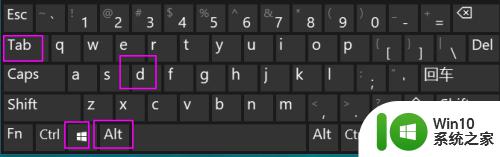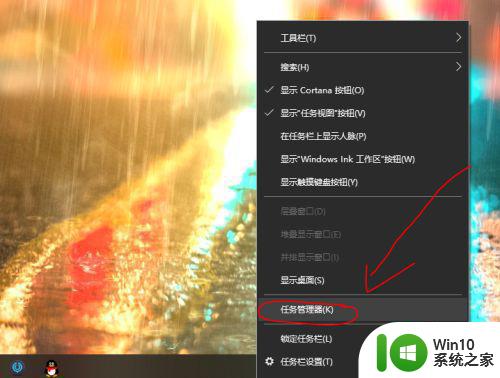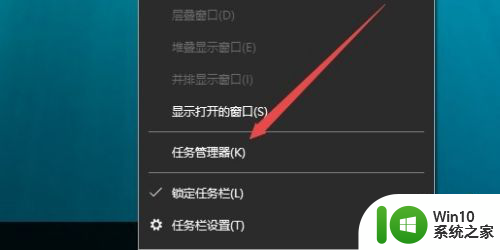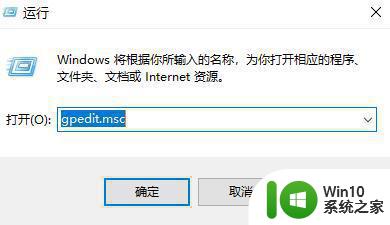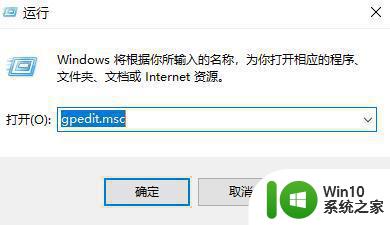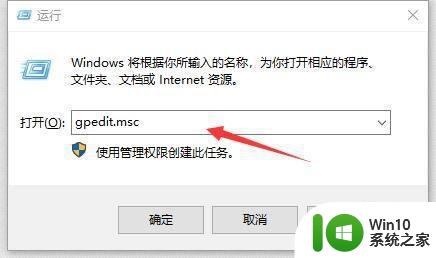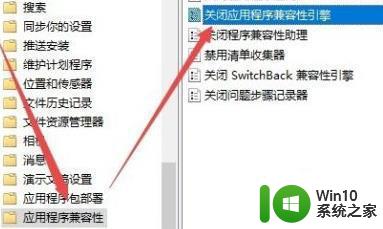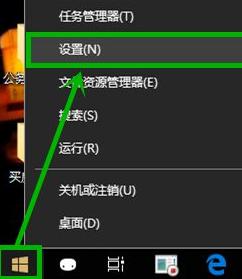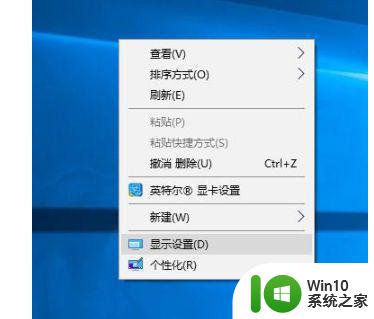win10全屏玩游戏切不回桌面的解决技巧 win10如何解决全屏玩游戏切不回桌面
更新时间:2023-01-31 09:16:09作者:cblsl
平时我们在win10系统全屏玩游戏会切回到桌面处理一下其他事情,但部分用户却遇到切不回桌面的情况,一直停留到游戏画面,无法进行其他操作,怎么办?关于此难题,大家可以尝试下文步骤操作解决。
1、先尝试ALT+TAB切换应用或者WIN+D键切换到桌面。
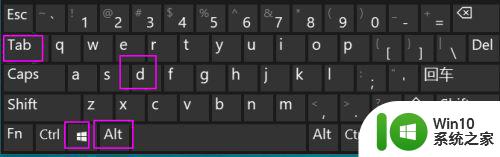
2、如果不能切回桌面,则尝试CTRL+SHIFT+ESC打开任务管理。
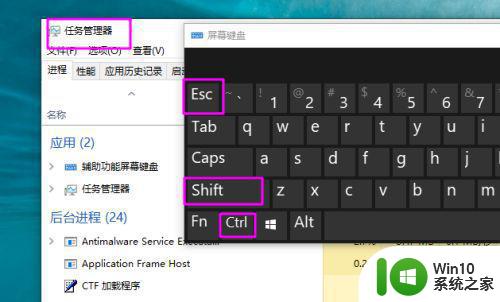
3、也可以尝试按CTRL+ALT+DEL键。
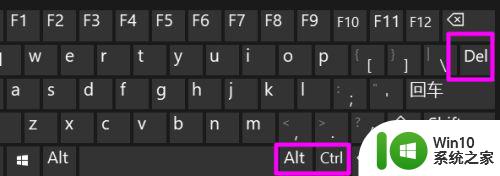
4、在弹出的界面点击任务管理器。
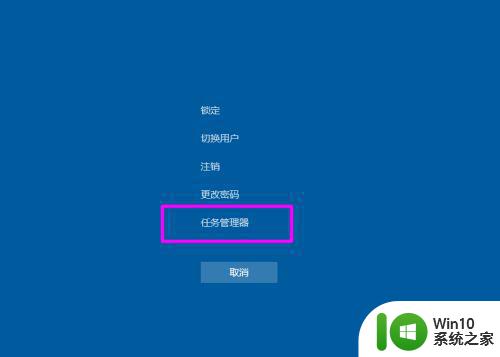
5、之后ALT+TAB切换到任务管理器。
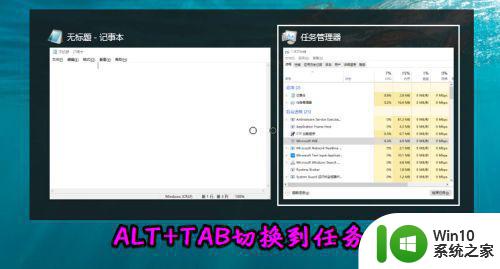
6、接下来再尝试按WIN+D或者在任务栏上右键选择“显示桌面”,从而切出游戏返回到桌面。
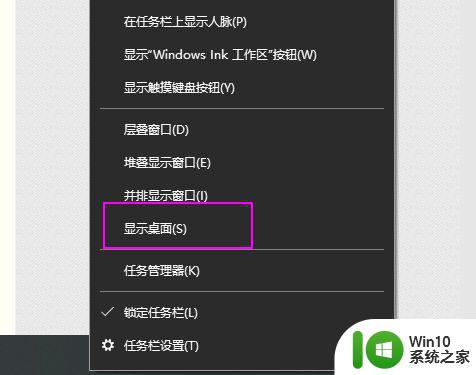
以上介绍win10全屏玩游戏切不回桌面的解决方法,有碰到相同疑问的用户快来操作,希望能帮助到大家。